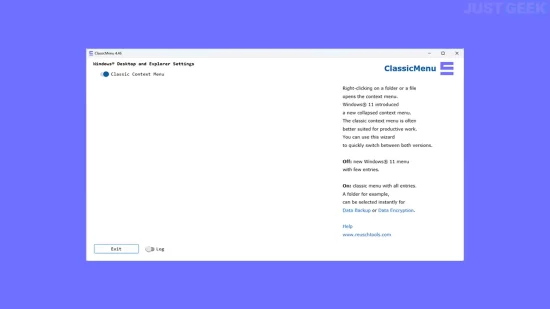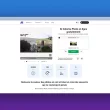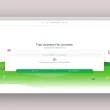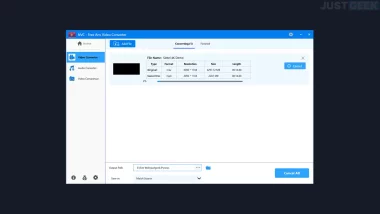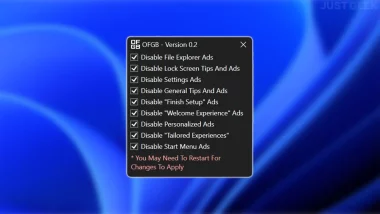L’arrivée de Windows 11 a apporté avec elle une vague de changements, notamment un design plus moderne et épuré, marquant une évolution significative par rapport à Windows 7 et Windows 10.
Ces améliorations esthétiques, bien que visant à moderniser l’expérience utilisateur, n’ont pas été accueillies avec enthousiasme par tous. Parmi les sujets fréquemment débattus figure le nouveau menu contextuel. Ce menu, accessible via un clic droit, s’est vu transformé dans Windows 11. Il est désormais plus compact et offre moins d’options immédiatement visibles, une simplification qui inclut désormais un menu additionnel « Afficher plus d’options » pour accéder à l’intégralité des fonctionnalités, ce qui nécessite un clic supplémentaire.
Cette modification, bien qu’innovante, peut paraître contre-intuitive pour ceux habitués à la rapidité et l’efficacité des menus contextuels de Windows 7 et 10. Heureusement, il existe des solutions pour retrouver le menu contextuel classique sur Windows 11, soit par modification du Registre, soit en utilisant un logiciel dédié comme ClassicMenu. Dans cet article, nous allons nous intéresser à cette deuxième option.
Restaurer le menu contextuel classique sur Windows 11 avec ClassicMenu
ClassicMenu est un logiciel gratuit qui permet aux utilisateurs de Windows 11 de restaurer l’ancien menu contextuel de Windows 7 et Windows 10. Alliant simplicité et efficacité, ce petit programme facilite grandement la tâche. Pas besoin de mettre les mains dans le cambouis.
L’outil présente une interface simple et direct avec un seul interrupteur à bascule pour activer ou désactiver le menu contextuel classique sur Windows 11 :
- Position « Off » : nouveau menu contextuel de Windows 11 avec « Afficher plus d’options ».
- Position « On » : ancien menu contextuel avec toutes les options.
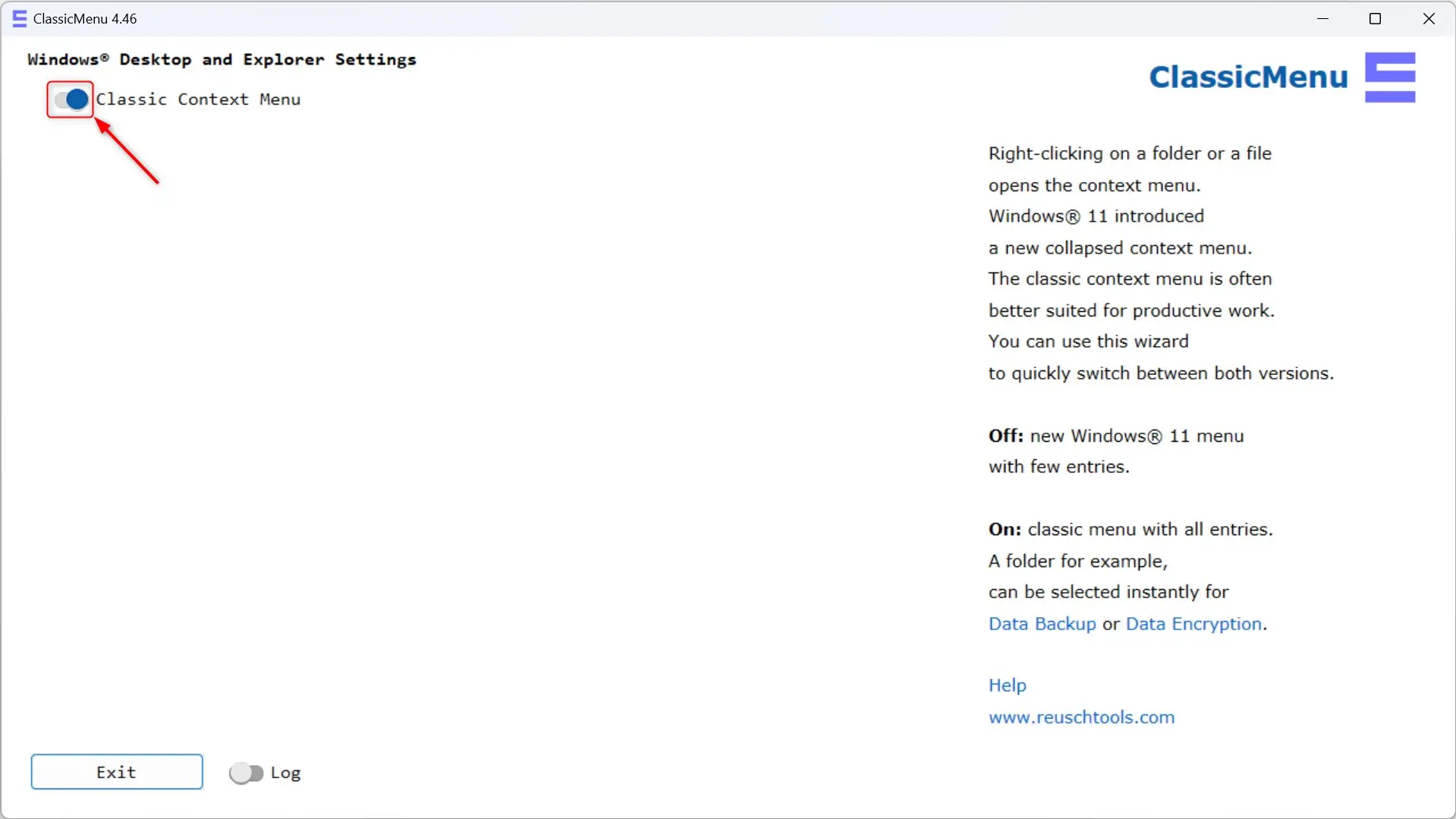
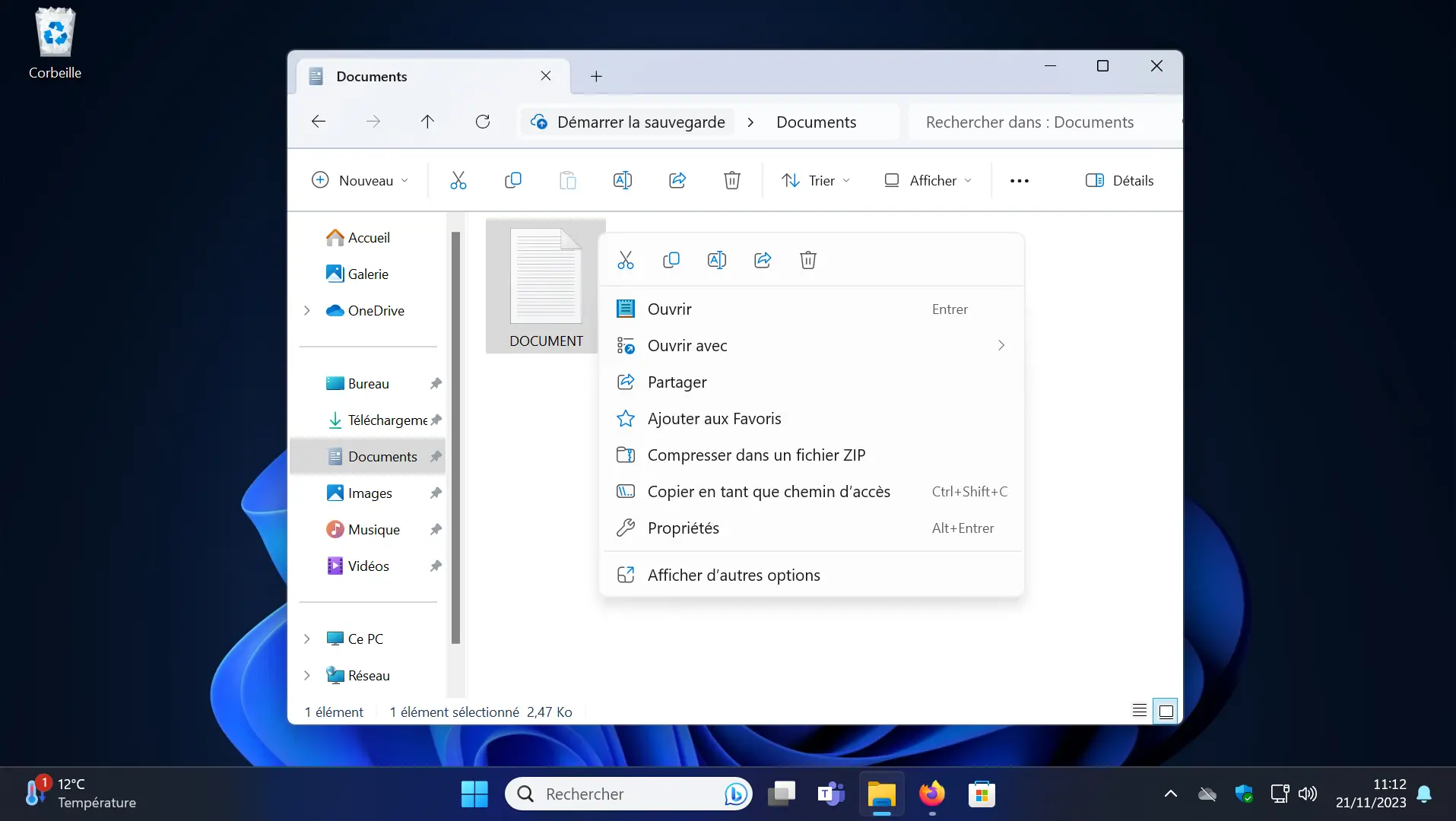
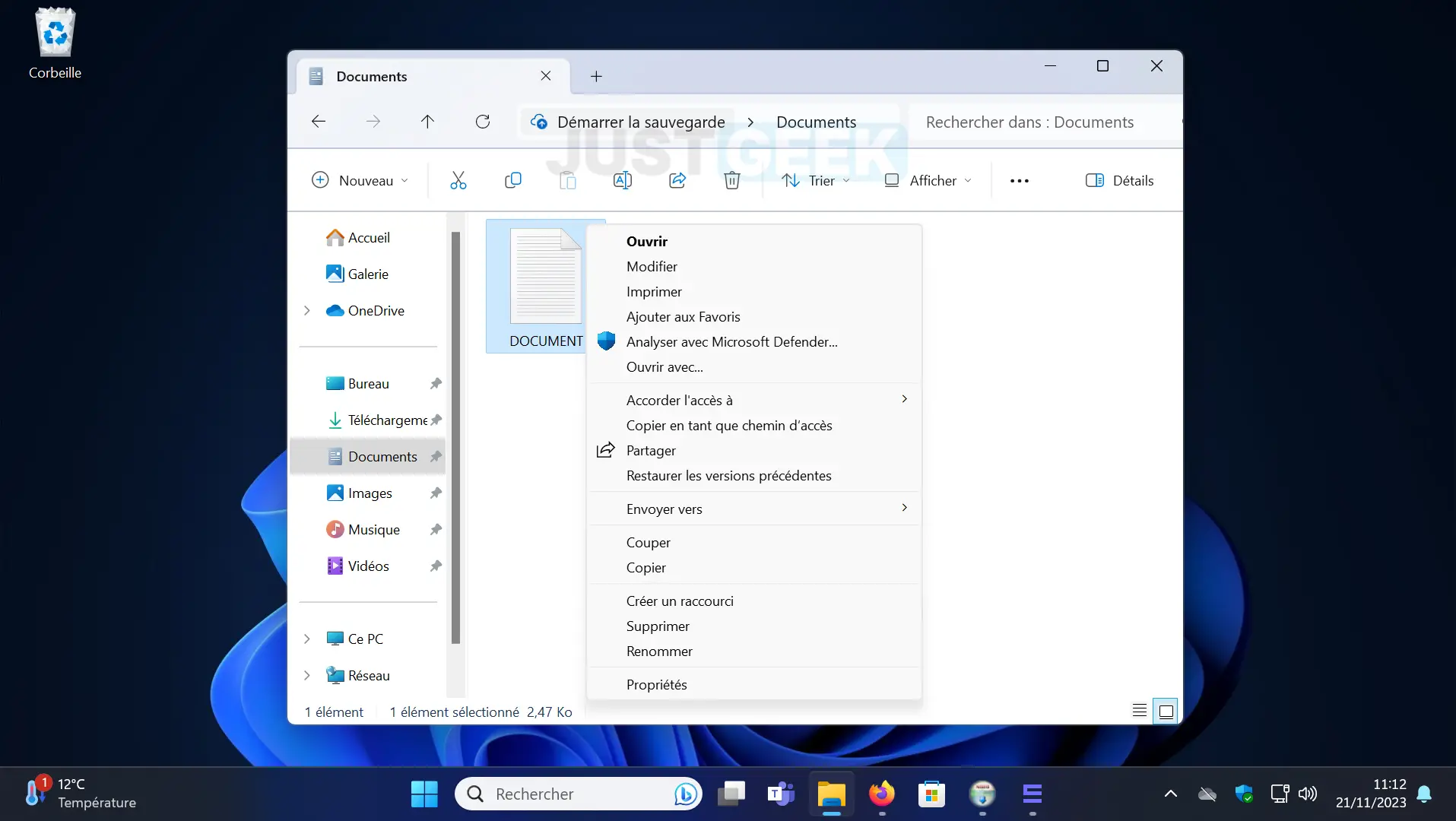
En complément de cette fonctionnalité, on aurait sans doute apprécié que le logiciel intègre des options permettant de personnaliser le menu contextuel avec de nouvelles entrées, mais rien… Sa seule et unique fonction s’arrête à la restauration de l’ancien menu contextuel.
Ah oui ! Pour ceux qui cherchent une solution temporaire ou qui ne souhaitent pas installer un logiciel supplémentaire, Windows 11 offre une astuce peu connue, mais pratique : en maintenant la touche Maj enfoncée et en effectuant un clic droit, le système affiche temporairement l’ancien menu contextuel. Cette méthode peut être particulièrement utile pour les utilisateurs qui ont besoin occasionnellement de l’ancien menu sans vouloir modifier de façon permanente l’interface de leur système d’exploitation.
Ce qu’il faut retenir
ClassicMenu se présente comme une solution pratique et facile d’utilisation pour les utilisateurs de Windows 11 désireux de retrouver l’ancien menu contextuel de Windows 7 et Windows 10. Sa principale force réside dans sa simplicité, avec une interface utilisateur réduite à un interrupteur à bascule unique, permettant une alternance aisée entre le nouveau et l’ancien menu contextuel. Enjoy !